无打印结果/打印模糊不清/颜色错误/白色条纹
 无打印结果
无打印结果

 打印模糊不清
打印模糊不清
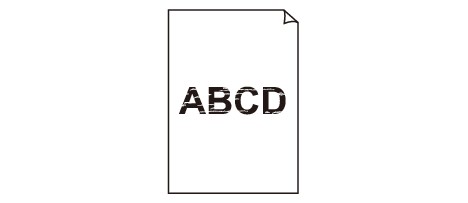

 颜色错误
颜色错误
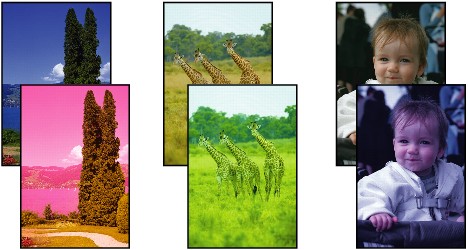

 白色条纹
白色条纹
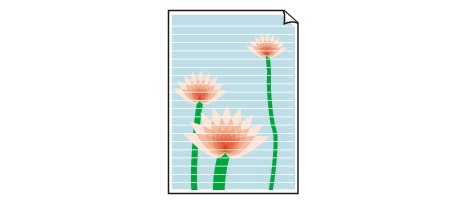
-
检查1 是否已确认纸张和打印质量设置?
-
检查2 打印喷嘴检查图案,并执行打印头清洗等必要的维护操作。
打印喷嘴检查图案以确定打印头喷嘴是否正确地喷出墨水。
有关喷嘴检查图案打印、打印头清洗和打印头深度清洗,请参阅打印变得暗淡或颜色不正确时。
-
如果喷嘴检查图案打印不正确:
执行打印头清洗后,打印并检查喷嘴检查图案。
-
如果执行两次打印头清洗后问题仍未解决:
执行打印头深度清洗。
如果执行打印头深度清洗后问题仍未解决,请关闭本机并在24小时后再次执行打印头深度清洗。
-
如果执行两次打印头深度清洗后问题仍未解决:
墨水可能已用完。 更换FINE墨盒。
-
-
检查3 FINE墨盒中的墨水用完时,请更换新的墨盒。
-
检查4 使用仅一面可打印的纸张时,确保将纸张可打印面向上装入。
可打印面向上装入纸张。
有关可打印面的详细信息,请参阅纸张附带的说明手册。
-
检查5 FINE墨盒是否安装正确?
如果FINE墨盒未牢固地安装,则墨水可能不会正确地喷出。
收回出纸托盘扩展架和出纸托盘,打开机盖,然后取出FINE墨盒。
然后重新安装FINE墨盒。 推进FINE墨盒,直至其锁定到位。
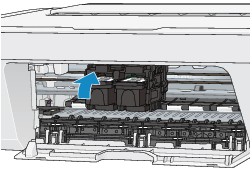
确认FINE墨盒已正确安装后,关闭盖板。
复印时,另请参见以下部分:
-
检查6 稿台玻璃是否脏污?
清洁稿台玻璃。
-
检查7 确保原稿正确地装入到稿台玻璃上。
-
检查8 是否将原稿要复印的一面向下装入到稿台玻璃上?
-
检查9 是否复印了本机的打印输出?
如果将本机的打印输出作为原稿使用,根据原稿的状况打印质量可能会降低。
如果可以,请从计算机重新打印。


